Mit mehr als 330 Millionen monatlich aktiven Nutzern auf Twitter stolpern Sie über alle Arten von Inhalten, von witzig über anstößig bis vulgär. Aber nicht jeder sieht gerne solche sensiblen Inhalte in seiner Suche oder Chronik. Wenn auch Sie sich davon fernhalten möchten, finden Sie hier die schnellen Schritte, um den sicheren Suchmodus von Twitter zu aktivieren.
- So aktivieren und verwenden Sie die sichere Suche auf Twitter.com
- So schalten Sie bestimmte Wörter oder Sätze auf Twitter stumm
So aktivieren und verwenden Sie die sichere Suche auf Twitter.com
Auf iPhone und iPad
- Melde dich mit Safari oder einem anderen Browser bei Twitter.com an.
- Tippen Sie auf das Suchsymbol n ganz unten.
- Geben Sie im Suchfeld ein beliebiges Wort ein.
- Tippen Sie auf die drei horizontalen Punkte oben rechts.
- Tippen Sie auf Sucheinstellungen .
- Aktivieren Sie das Kontrollkästchen Sensible Inhalte ausblenden .
- Optional :Aktivieren Sie bei Bedarf das Kontrollkästchen Blockierte und stummgeschaltete Konten ebenfalls entfernen .
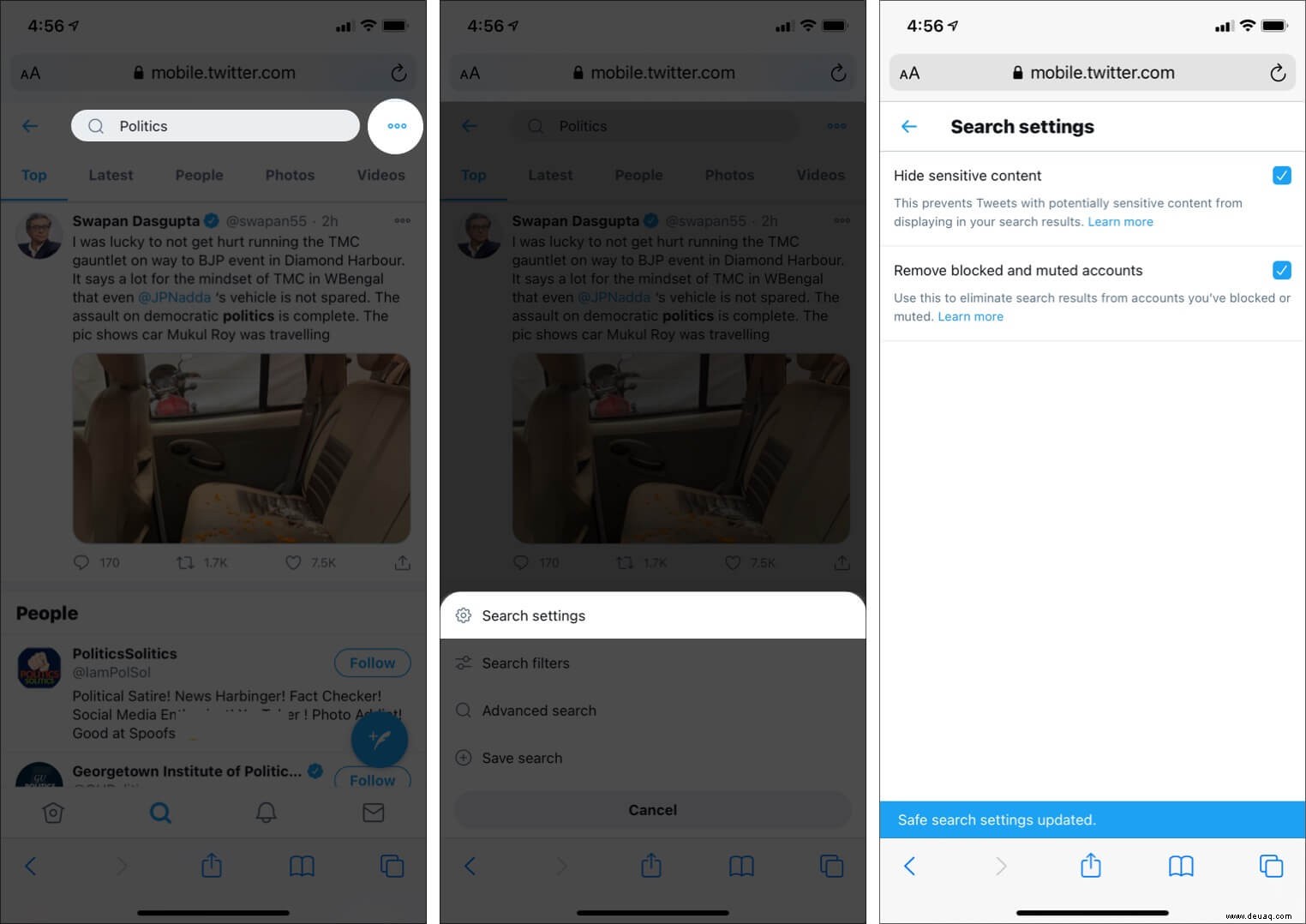
Auf dem Computer
- Melden Sie sich auf Ihrem Computer bei Twitter.com an.
- Geben Sie eine beliebige Abfrage ein im Suchfeld oben rechts.
- Klicken Sie auf das Drei-Punkte-Symbol oben und wählen Sie Sucheinstellungen. aus
- Aktivieren Sie das Kontrollkästchen Sensible Inhalte ausblenden .
- Optional:Aktivieren Sie Blockierte und stummgeschaltete Konten entfernen um Ergebnisse von Konten auszuschließen, die Sie blockiert oder stummgeschaltet haben.
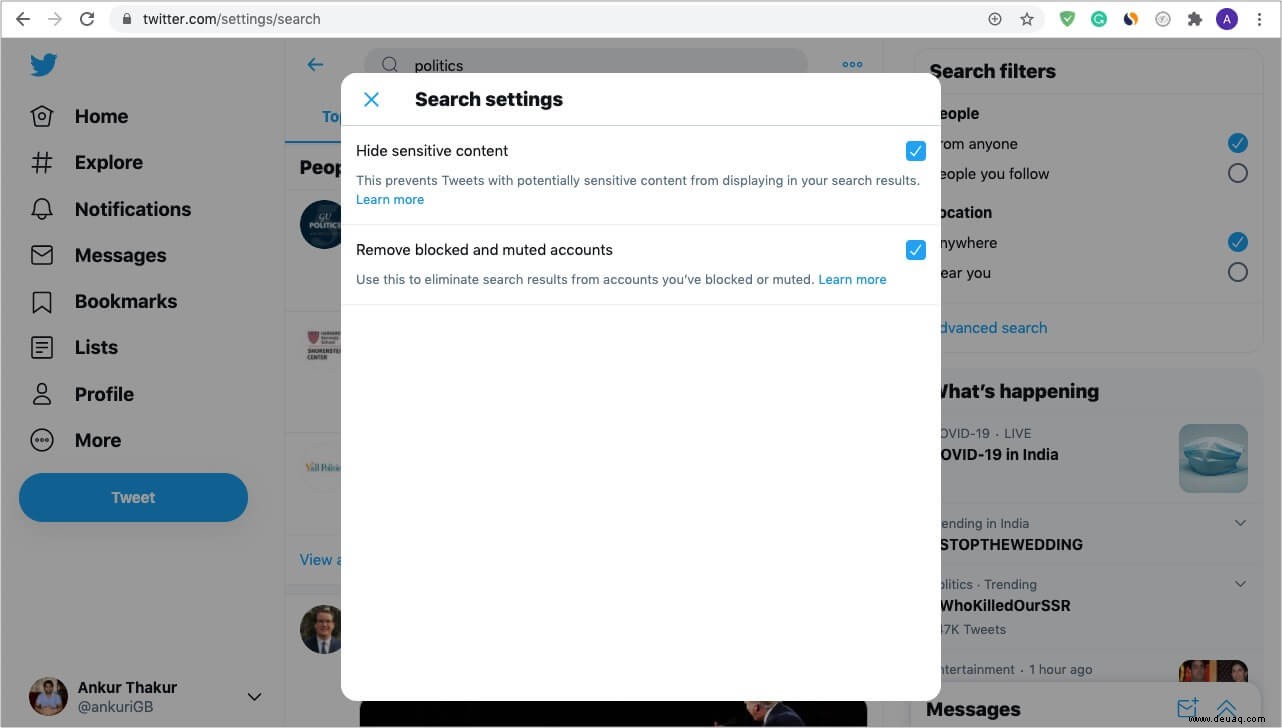
So schalten Sie bestimmte Wörter oder Sätze auf Twitter stumm
- Öffnen Sie die Twitter-App auf Ihrem iPhone und tippen Sie auf das Hamburger-Symbol (drei Striche) oben links. (Wenn Sie sich auf einem Computer befinden, Klicken Sie auf Mehr in der linken Seitenleiste)
- Tippen Sie auf Einstellungen und Datenschutz → Datenschutz und Sicherheit → Stumm .
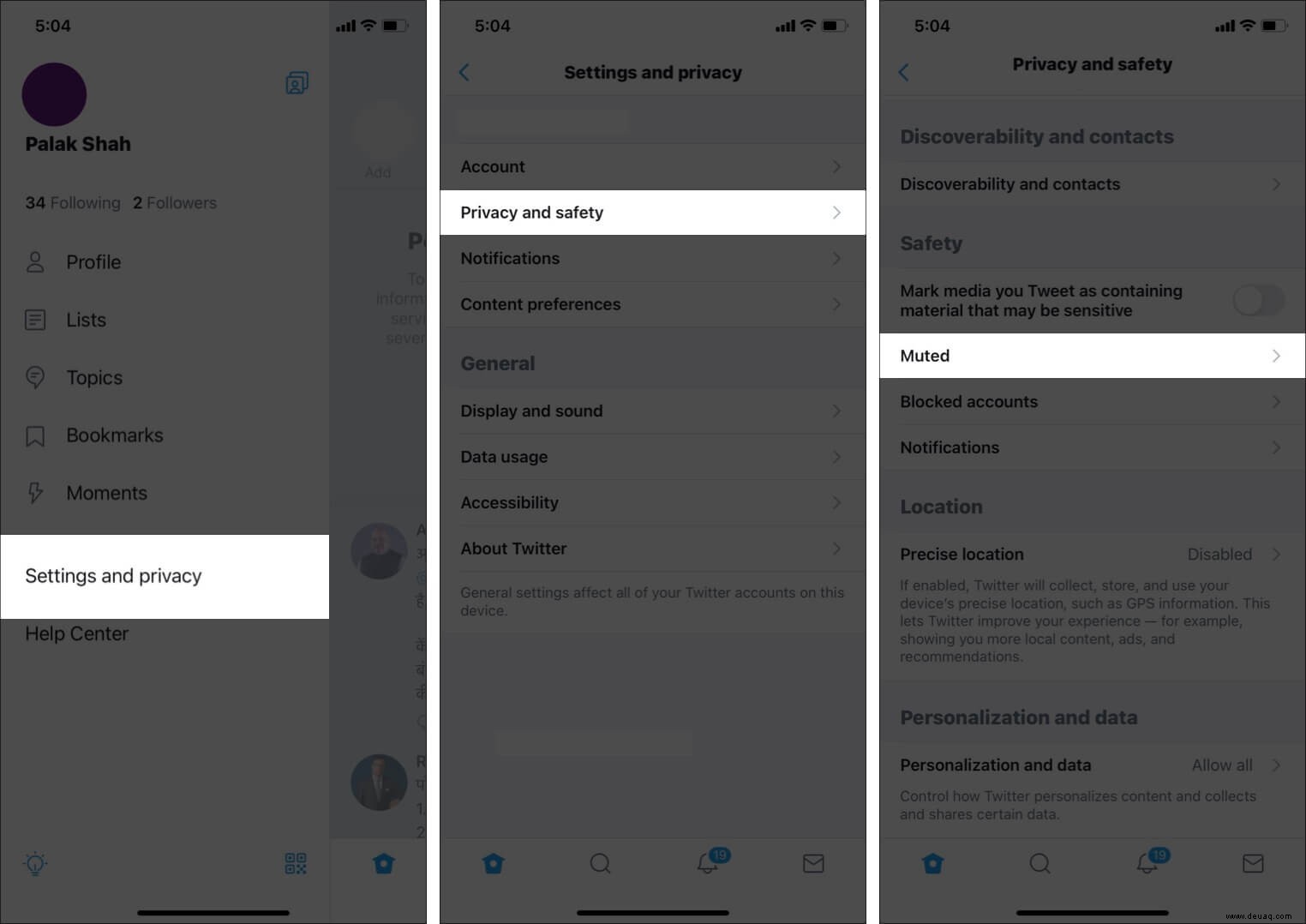
- Tippen Sie auf Stumme Wörter → Hinzufügen .
- Geben Sie das gewünschte Wort oder den gewünschten Satz ein.
- Wählen Sie aus, wo Sie sie stummschalten möchten – Timeline, Benachrichtigung usw.
- Wählen Sie als Nächstes die Dauer aus und tippen Sie abschließend auf Speichern .
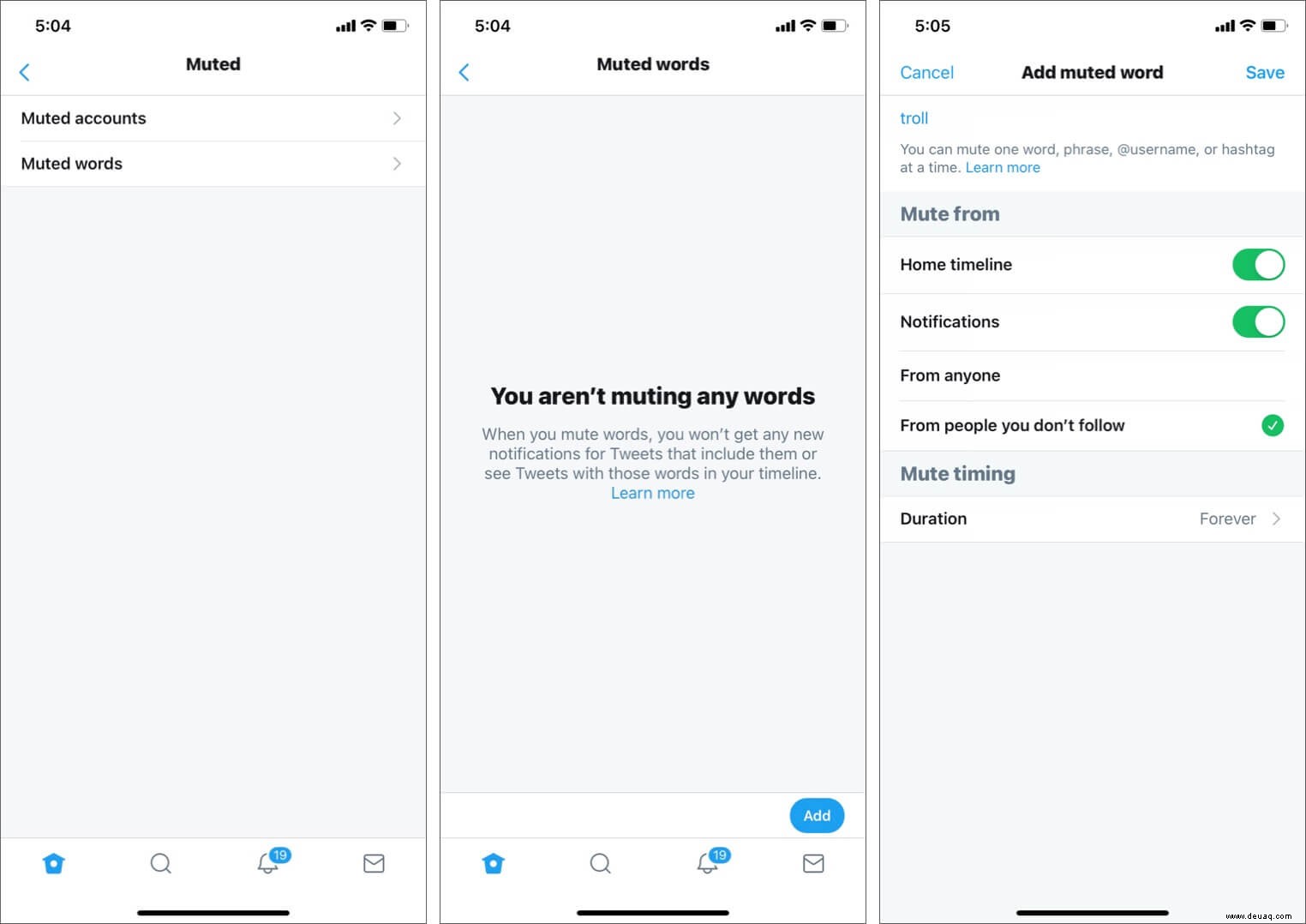
Schützen Sie sich auf Twitter!
Twitter ist ständig auf der Suche nach Möglichkeiten, die Plattform benutzerfreundlicher zu gestalten. Das Ausblenden unsensibler Beiträge ist neben vielen anderen eine solche Funktion, wie das Stummschalten/Blockieren bestimmter Wörter oder Konten.
Es ist wichtig, sich auf Twitter (und im Internet im Allgemeinen) zu schützen. Es gibt eine Unmenge an Inhalten da draußen, und es ist albern, Ihr Wohlbefinden für einen irrelevanten Tweet zu stören.
Verwenden Sie den sicheren Suchmodus von Twitter? Wie sind Ihre bisherigen Erfahrungen? Teilen Sie Ihre Ansichten in den Kommentaren mit.
Einige interessante Artikel auf Twitter:
- Die besten Twitter-Apps für das iPhone zur Verbesserung Ihrer Erfahrung
- So laden Sie Twitter-Videos auf iPhone und Android herunter
- So verwenden Sie Twitter Spaces auf dem iPhone
- So verwenden Sie Twitter Fleets auf iPhone und iPad